Chia Sẻ, Giới Thiệu, Tài Liệu
Lập mục lục cho website sử dụng wordpress với Easy Table of Contents
Để tạo mục lục tự động trên website WordPress bằng plugin Easy Table of Contents, bạn có thể làm theo các bước sau:
🔧 Bước 1: Cài đặt Plugin
- Vào Dashboard WordPress → Chọn Plugins → Add New.
- Gõ “Easy Table of Contents” vào thanh tìm kiếm.
- Nhấn Install Now → Sau khi cài đặt xong, chọn Activate.
⚙️ Bước 2: Cấu hình Mục lục
- Vào Settings → Table of Contents.
- Tại tab General:
- Enable Support: Chọn các loại bài viết bạn muốn hiển thị mục lục (Posts, Pages, Custom Post Types).
- Auto Insert: Chọn nơi tự động chèn mục lục (ví dụ: bài viết, trang).
- Position: Chọn vị trí hiển thị (Trên cùng, Dưới cùng, Trước tiêu đề đầu tiên…).
- Tại tab Appearance:
- Width: Chọn độ rộng của mục lục.
- Title: Đổi tên tiêu đề mục lục (ví dụ: “Mục lục” hoặc “Nội dung bài viết”).
- Theme: Chọn giao diện (Grey, Light Blue, White…).
- Tại tab Advanced:
- Heading Levels: Chọn các thẻ tiêu đề bạn muốn hiển thị trong mục lục (H1, H2, H3…).
- Smooth Scroll: Bật hiệu ứng cuộn mượt.
- Hierarchical View: Hiển thị dạng phân cấp.
🏷️ Bước 3: Chèn mục lục thủ công (nếu cần)
Nếu không muốn chèn tự động, bạn có thể thêm shortcode vào bất kỳ nơi nào bạn muốn hiển thị mục lục:
[ez-toc]📝 Bước 4: Tùy chỉnh CSS (Tùy chọn)
Nếu muốn thiết kế mục lục theo phong cách riêng, vào Appearance → Customize → Additional CSS và thêm đoạn mã tùy chỉnh. Ví dụ:
#ez-toc-container {
background-color: #f0f8ff;
border: 1px solid #007bff;
padding: 15px;
border-radius: 10px;
}
✅ Bước 5: Kiểm tra và hoàn thiện
- Vào một bài viết và kiểm tra xem mục lục đã hiển thị đúng chưa.
- Chỉnh sửa lại trong phần Settings nếu cần.
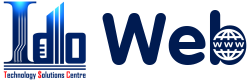

Bài Viết Liên Quan
Bộ nhớ đệm Memcached và Redis nên sử dụng bộ nhớ đệm nào?
Bộ nhớ đệm Memcached khi nào nên sử dụng Memcached cho website
Bộ nhớ đệm redis khi nào nên sử dụng redis
Bộ nhớ đệm công dụng và ưu điểm cho website
Betheme khi nào nên sử dụng Betheme xây dựng website của bạn
Theme Porto ưu và nhược điểm, khi nào nên dùng theme này.
Bài Viết Cùng thể loại
Betheme khi nào nên sử dụng Betheme xây dựng website của bạn
Theme Porto ưu và nhược điểm, khi nào nên dùng theme này.
Giới thiệu về theme avada khi nào nên dùng theme này
Theme WoodMart những ưu và nhược điểm khi làm trang thương mại điện tử
Ưu và nhược điểm trình chỉnh sửa trang Ux builder của flatsome
Wp bankery ưu nhược điểm so với các trình tạo trang khác